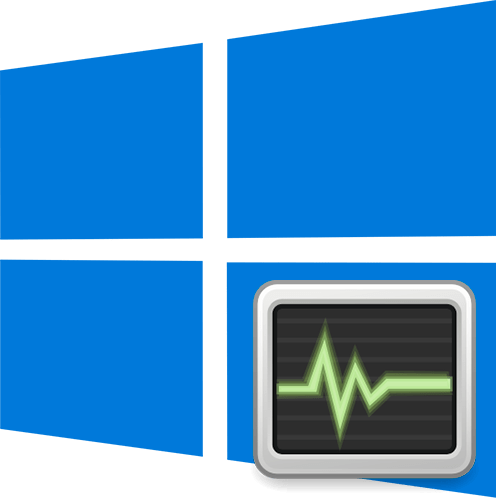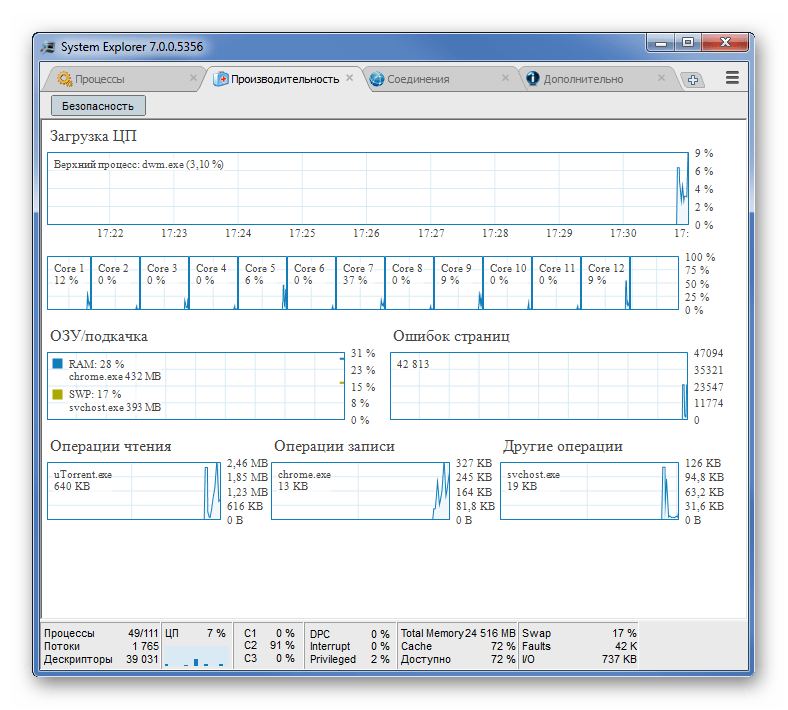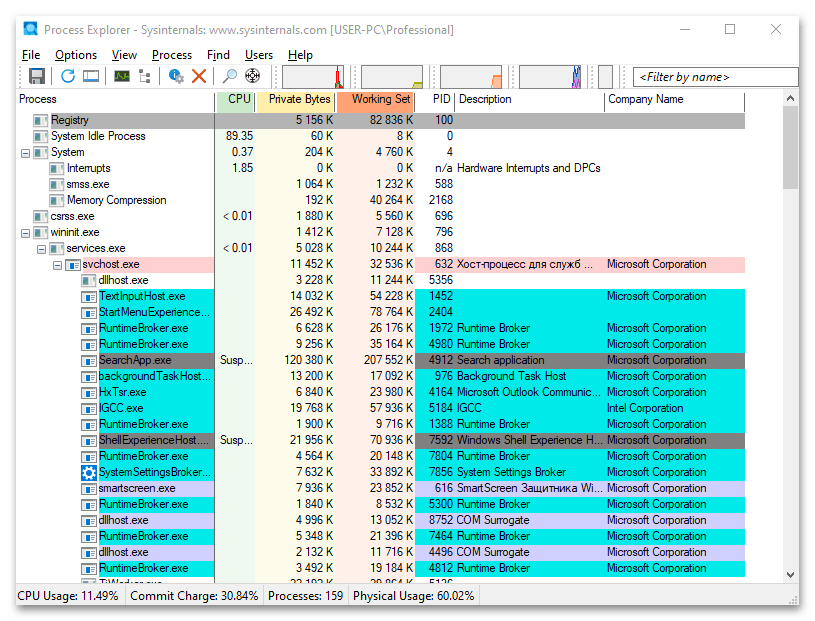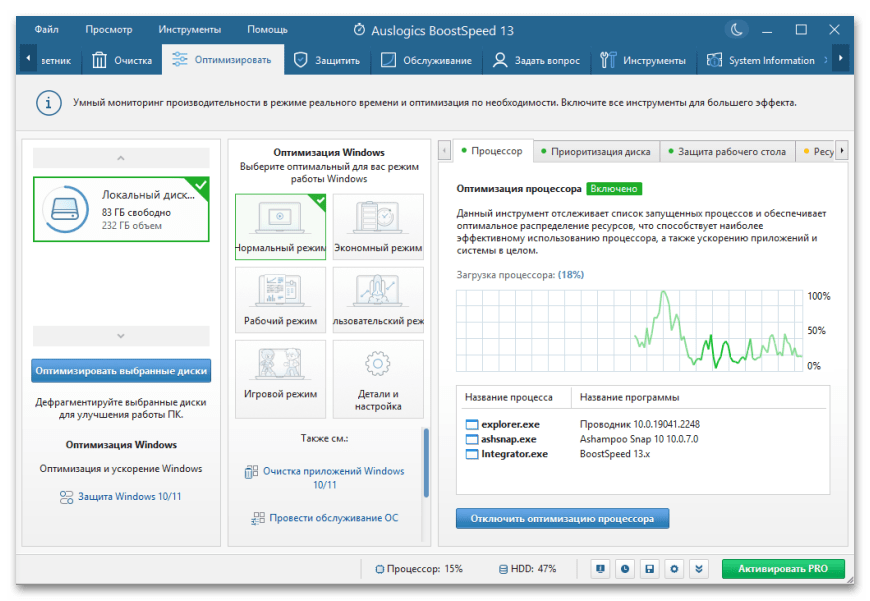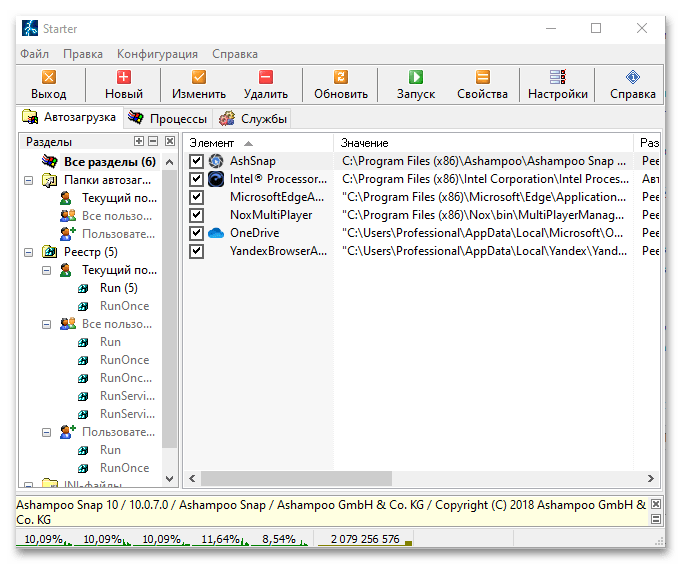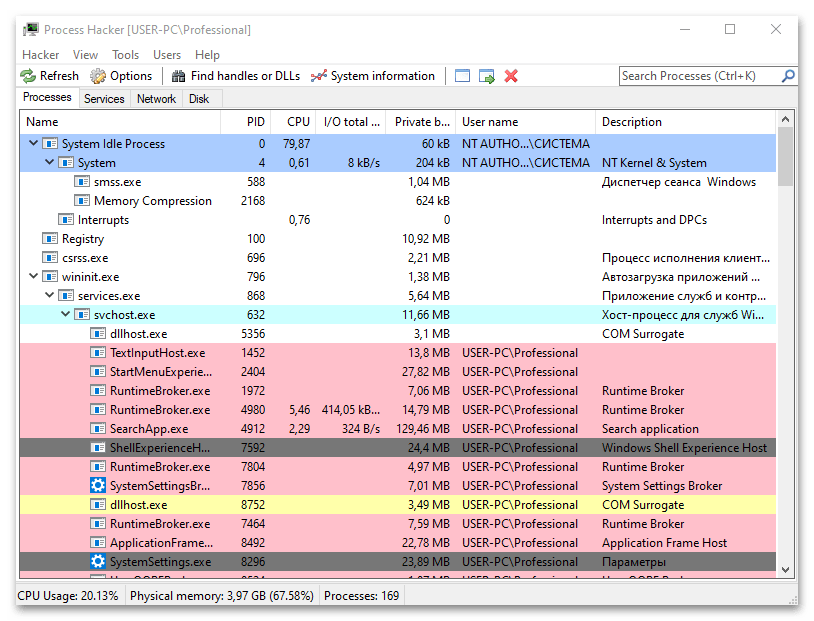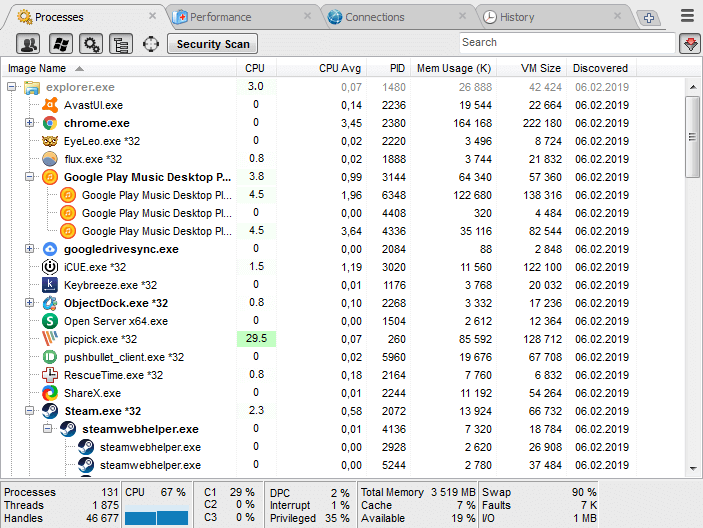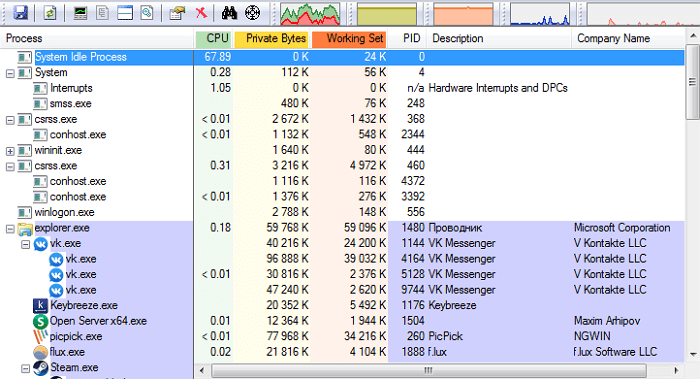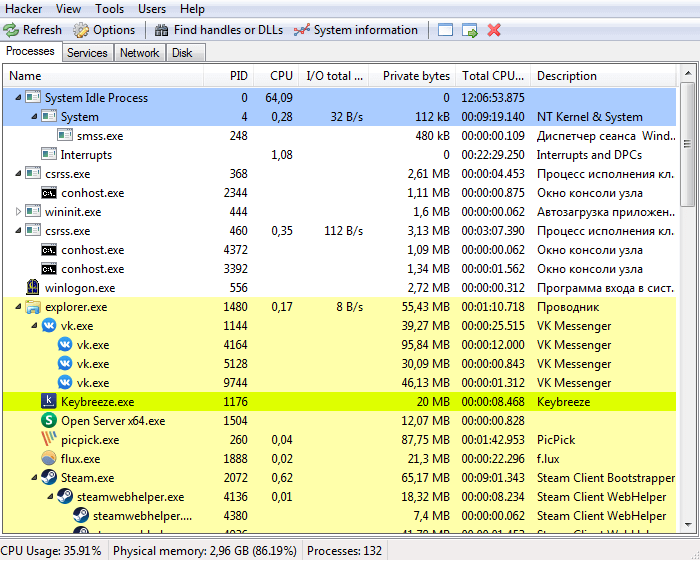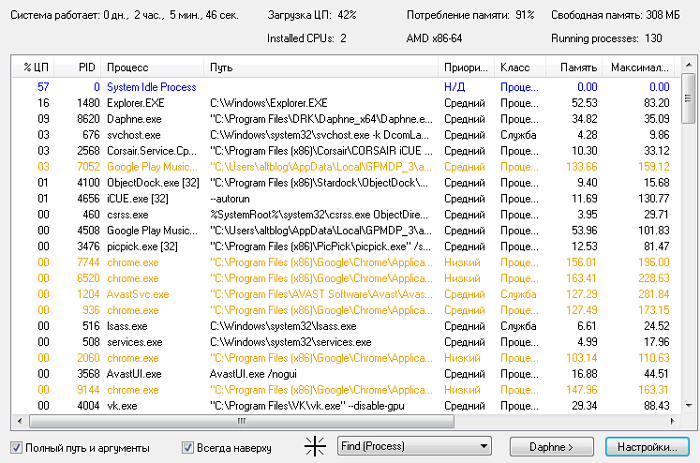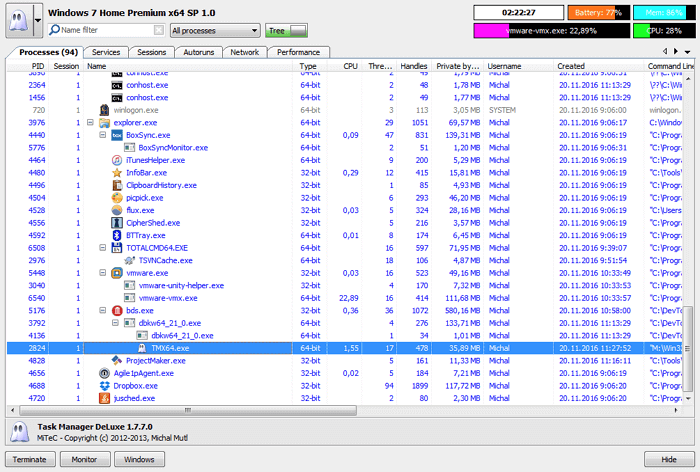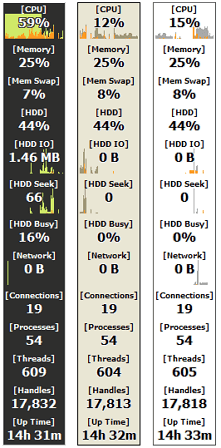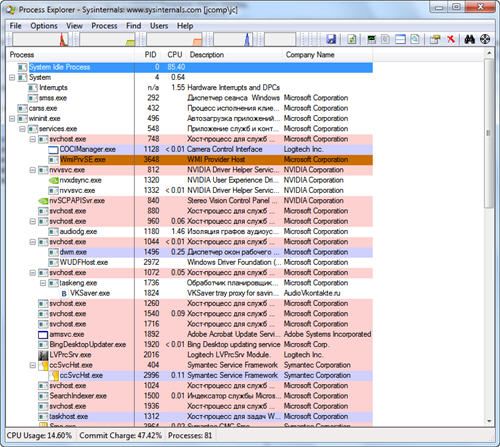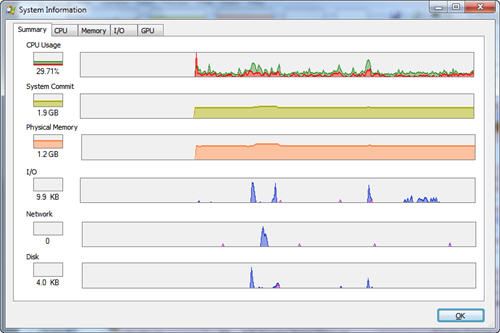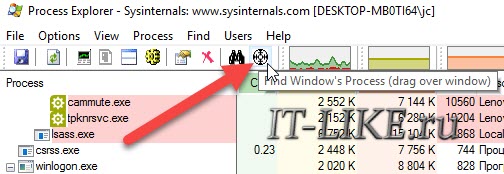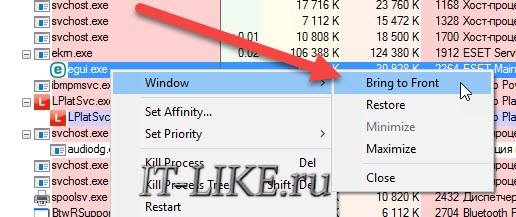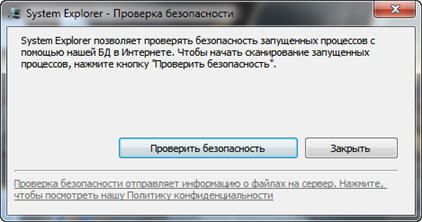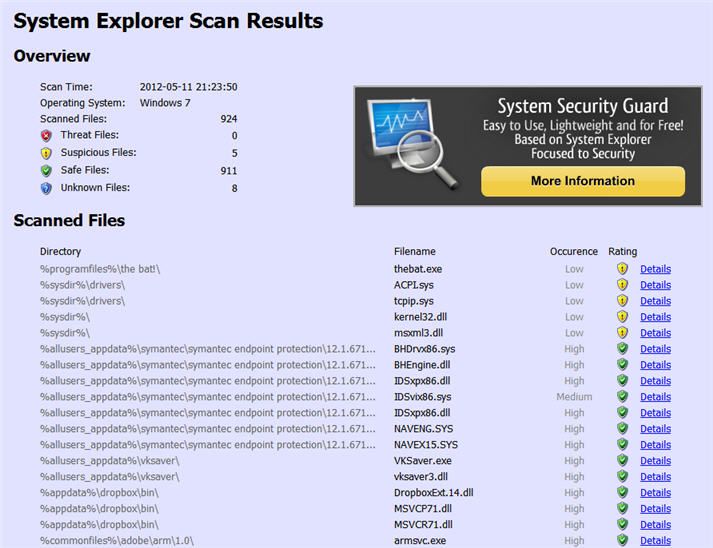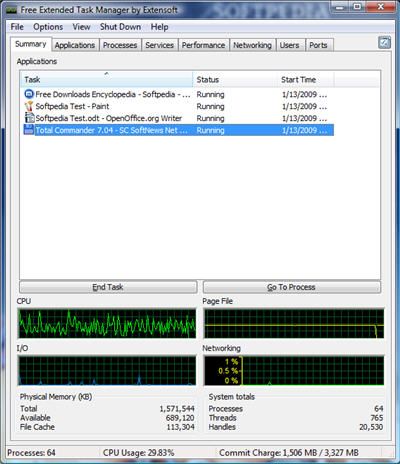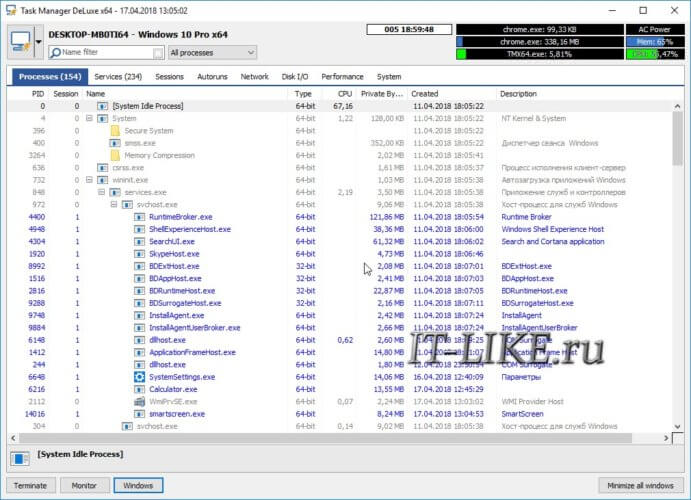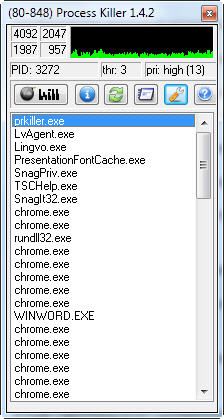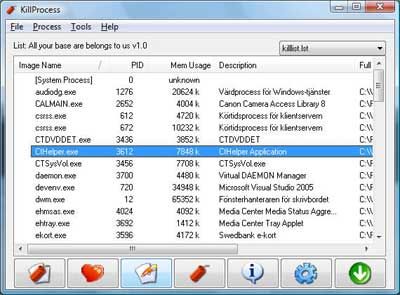Содержание
- System Explorer
- Process Explorer
- Auslogics BootSpeed’s Task Manager
- Starter
- Process Hacker
- Вопросы и ответы
System Explorer
Сторонний диспетчер процессов System Explorer – один из самых мощных, но при этом нетребовательных к ресурсам системы аналогов штатному «Диспетчеру задач» для Windows 10. Отличительная черта софта в том, что в его интерфейсе можно узнать детальную информацию обо всех службах и процессах, которые запущены на компьютере. Навигационная панель с вкладками позволяет переключаться между задачами системы и пользователя. Количество вкладок можно увеличить вручную, нажав на соответствующий значок.
Все запущенные процессы визуализированы на боковой панели в виде дерева, что позволяет проследить зависимость между задачами. Приоритет каждого процесса пользователь может задать самостоятельно. Еще одно преимущество софта заключается в том, что доступно отдельное окно для каждой задачи, где подробнейшим образом расписана информация о ней. Для наглядности реализована постройка понятных и простых графиков, визуализирующих потребление системных ресурсов. Программа распространяется компанией Microsoft и доступна для бесплатного использования.
Скачать System Explorer
Process Explorer
Другая достойная альтернатива «Диспетчеру задач» — Process Explorer, также от компании Microsoft, но ее отличие от предыдущего варианта в том, что «заточена» программа исключительно на активных процессах, проводя постоянный их мониторинг. Интерфейс разделен на две части, где слева все задачи представлены в виде удобного связанного между собой каталога, а справа отображается информация о потреблении ресурсов.
Приложение можно использовать в тех случаях, если возникают проблемы со стандартным «Диспетчером задач» из-за загруженности диска, центрального процессора или других компонентов. Она нетребовательна к ресурсам и занимает совсем немного места, но при этом способна выдать информацию об использовании памяти, нагрузке на ЦП, видеокарту, сведения о владельце задачи, расположении исполняемого файла. Через интерфейс Process Explorer пользователь может завершать процессы, выставлять приоритеты, осуществлять поиск DLL-файлов, которые используются задачами.
Скачать Process Explorer с официального сайта
Auslogics BootSpeed’s Task Manager
Auslogics Task Manager подойдет для тех пользователей, которые хотят подобрать простую и легкую замену «Диспетчеру задач». Несмотря на это, она содержит все необходимые инструменты, которые есть у штатного средства Windows 10. Помимо стандартных возможностей, в интерфейсе предусмотрен дополнительный столбец с графическим интерфейсом, где есть информация об уровне доверия процесса — является ли он известным. Это поможет определить, работает ли в фоне подозрительное или потенциально опасное ПО. Еще в ПО имеются инструменты для оптимизации работы системы.
Программа, позволяющая управлять службами, процессами и даже заблокированными файлами, распространяется бесплатно, у нее простой и интуитивно понятный интерфейс, где отображается использование ресурсов процессами, информация о приложениях, которые потребляют сетевой трафик. С помощью инструментов можно проверить, какое ПО может быть потенциально опасным, проверив его в интернете. Разработчик известен и другими полезными продуктами и регулярно обновляет версию и осуществляет поддержку своего софта.
Скачать Auslogics BootSpeed’s Task Manager с официального сайта
Starter
Еще одно простое приложение, с помощью которого в основном осуществляется управление запуском программ при старте ОС. В ней есть инструменты для редактирования содержимого папки «Автозагрузки», соответствующих параметров системного реестра, а также файла Win.ini. Помимо этого, в интерфейсе утилиты отображаются запущенные в системе процессы и службы. С помощью удобного дерева можно просматривать библиотеки, использующиеся работающими задачами.
Интерфейс разделен на несколько вкладок, а вверху располагается панель с основными инструментами для управления задачами. Пользователь может остановить процесс или выставить приоритет для него. В перечне отображается не только используемый объем памяти, но и полный путь к исполняемому файлу на локальном диске. Таблицу из окна утилиты можно сохранить в текстовой документ или в файл с расширением HTML.
Скачать Starter с официального сайта
Process Hacker
Интерфейс стороннего диспетчера задач Process Hacker похож на Process Explorer, но при этом он не перегружен, а все инструменты находятся в главном окне, а не в меню вкладок. Программа предоставляет подробную информацию обо всех запущенных службах и процессах. Если в работе системы есть проблемы, то диспетчер оповестит об этом, поскольку отслеживает все неполадки. Он работает также и с файлами DLL, находит скрытые и заблокированные файлы и задачи, позволяя завершить их.
С помощью Process Hacker пользователь может выполнить отладку, обезвредить подозрительные или вредоносные утилиты, которые работают в фоновом режиме, инсталлировать или удалить необходимые для системы драйверы. Особенность диспетчера в том, что у него есть возможность отобразить процессы в различных видах, подобрав для себя оптимальный вариант. Инструмент распространяется для бесплатного использования, предлагается и портативная версия, не требующая установки.
Скачать Process Hacker с официального сайта
Одним из наиболее важных системных инструментов для Windows является диспетчер задач. Практически каждый пользователь данной операционной системы открывал его множество раз, чтобы проверить состояние ресурсов системы и закрыть зависшие программы. Каким бы эффективным он не был, в интернете можно найти утилиты, которые более качественно отображают информацию и позволяют лучше контролировать процессы, оставляя стандартный диспетчер далеко позади.
Каждая такая программа обладает особенностями, которых нет у других. Например, Process Explorer позволяет верифицировать сигнатуры, а System Explorer создавать резервные копии системы, которые потом можно сравнить.
System Explorer
Особенность System Explorer в том, что он предоставляет детальную информацию о запущенных процессах и службах. Кроме этого, с помощью вынесенных в навигационную панель вкладок, можно проследить за служебными сервисами, запущенными как системой, так и отдельными пользователями. При желании можно добавить дополнительную произвольную вкладку, нажав на «+».
Если понадобится, то можно запустить функцию сканирования безопасности. Если её активировать, System Explorer начнет верификацию всех запущенных программ на наличие угроз или руткитов. Показатели сравниваются с данными из собственной базы данных. Одной из наиболее интересных фишек является «Журнал», в котором хранятся отчеты активности всех процессов – включая интернет-активность, выполнение команд и т.п.
Process Explorer
Если вы не в курсе, Process Explorer входит в официальный пакет SysInternals от Microsoft. Можно сказать, что это такой стандартный диспетчер задач на стероидах. При его использовании, вы получаете множество различной информации о каждом процессе. Кроме прочего, она включает в себя: историю использования ресурсов ЦП, загрузку ЦП, таймлайн, запросы ввода/вывода, задействованные сетевые ресурсы и нагрузку жесткого диска и многое другое.
Две главных особенности Process Explorer заключаются в том, что вы можете определить сигнатуру программы и просканировать её с помощью онлайн антивируса Virus Total, в котором содержится база из более 50 различных антивирусов.
Второй особенностью является возможность использовать его также как диспетчер задач по умолчанию, включая расстановку приоритетов, закрытие отдельного процесса или всего древа, создание дампа. Также можно отследить отдельный дескриптор или DLL-файл.
Process Hacker
Process Hacker сильно напоминает Process Explorer. Однако, интерфейс первого — намного проще. Нужные опции находятся в одном клике, поэтому не приходится зарываться глубоко во вкладки меню, чтобы получить доступ к нужной. Одной из интересных особенностей Process Hacker является его поисковое окно и возможность «отслеживания окна», которая позволяет найти процесс по окну, открытому на рабочем столе. Эта «фишка» очень полезна, когда вы не можете найти в списке имя процесса, отвечающего за какую-то конкретную программу.
Вы также сможете найти связанные с процессами дескрипторы и DLL-файлы, просто нажав на кнопку «Find handles and DLLs» на навигационной панели. Process Hacker позволяет сделать детальную сводку по любому запускаемому файлу. Это можно сделать, выбрав на панели опцию «Tools → Inspect executable file». Кроме предоставления информации по запущенным процессам, Process Hacker открывает доступ к службам, диску и сетевому окружению. Если не учитывать отсутствие антивирусного сканера и верификации сигнатур, Process Hacker — это отличная альтернатива стандартному диспетчеру задач.
Daphne
Хотя интерфейс Daphne выглядит немного устаревшим, программа отлично справляется со своей главной задачей. Daphne – не такое продвинутое приложение, как приведенные выше, но тем не менее, оно может делать все то, что вы ждете от диспетчера задач. Его функции включают в себя, но не ограничиваются изменением цветовой схемы, закрытием, остановкой и перезапуском программ, а также возможностью посмотреть подозрительные процессы, установить их родство и приоритет.
Среди других возможностей, мне особенно понравилось, что можно задать расписание принудительного закрытия любой программы. То есть, вы просто устанавливаете временной период, а Daphne закроет программу автоматически, если она вдруг запустится в обозначенное время. Также вы можете поставить конкретным процессам «ловушку», которая позволит собрать информацию об их активности или просто закрыть.
MiTeC Task Manager
MiTeC Task Manager мало чем отличается от Process Explorer по функционалу. У MiTeC несколько лучше проработан интерфейс, а по функциям он сопоставим с другими программами в этом обзоре. Данный диспетчер имеет такие фишки, как журнал устройства, возможности просмотра открытых файлов, текущих сессий, автозагрузки, даты запуска и т.д.
Также есть функция Desktop Explorer, которая позволяет получить информацию о приложении или окне, наведя на неё курсор мышки. Все инструменты разделены по различным секциям, через которые можно легко найти то, что необходимо.
Moo0 System Monitor
И в качестве бонуса, расскажем про виджет для рабочего стола Moo0 System Monitor, который показывает загрузку процессора, использование GPU и его температура, электропитание, запросы ввода/вывода диска, сетевую активность и загрузку памяти. Но через него нельзя закрывать или перезагружать программы — можно только наблюдать.
Кастомизация виджета позволяет вывести только те параметры, которые в данный момент требуются. Если утилиту, которая покажет исчерпывающую информацию о ресурсах системы, не имея в виду работу с процессами (просмотр и закрытие), то стоит подумать об его установке.
Встроенный диспетчер задач в Windows 10 является мощным инструментом для управления запущенными процессами и ресурсами компьютера. Однако, пользователи иногда ищут альтернативные решения для управления процессами, чтобы получить более расширенный набор функций и удобный интерфейс.
Альтернативные диспетчеры задач для Windows 10 предлагают разнообразные функции, которые значительно упрощают работу с процессами на компьютере. Они позволяют быстро находить и закрывать зависшие приложения, отслеживать загрузку процессора, памяти и диска, а также управлять службами и автозагрузкой системы.
Одним из популярных альтернативных диспетчеров задач для Windows 10 является Process Explorer. Это бесплатная утилита, разработанная компанией Microsoft, которая предоставляет подробную информацию о каждом процессе, запущенном на компьютере. Она помогает определить злонамеренные процессы, отключить автозагрузку приложений и проанализировать загрузку ресурсов системы.
Альтернативные диспетчеры задач для Windows 10 предоставляют пользователю больше контроля над процессами и ресурсами компьютера, что позволяет повысить производительность и эффективность работы на платформе Windows 10.
Содержание
- Альтернативный диспетчер задач для Windows 10
- Управление процессами в Windows 10 стало еще проще
- Расширение функционала диспетчера задач
- Удобный интерфейс и интуитивно понятное управление
- Мониторинг и оптимизация работы системы
- Полный контроль над процессами
Альтернативный диспетчер задач для Windows 10
Для пользователей, которым требуется более гибкий и функциональный инструмент для управления процессами, существует ряд альтернативных диспетчеров задач. Одним из таких инструментов является «название альтернативного диспетчера задач», который предлагает более широкий набор функций и более удобный интерфейс.
Этот альтернативный диспетчер задач для Windows 10 предлагает такие возможности, как просмотр подробной информации о запущенных процессах, управление приоритетами процессов, останавливание и запуск служб, а также более гибкое управление ресурсами компьютера.
Один из основных преимуществ альтернативного диспетчера задач — это возможность удобно просматривать и управлять несколькими процессами одновременно. С его помощью вы можете легко отслеживать загрузку системы, производительность отдельных приложений и общую активность процессов.
Кроме того, этот альтернативный диспетчер задач предоставляет дополнительные инструменты, такие как мониторинг сетевой активности, управление автозагрузкой программ и удобное построение графиков производительности.
Если вы ищете удобное и мощное решение для управления процессами в Windows 10, альтернативный диспетчер задач может стать отличным выбором. Он предлагает широкий набор функций, удобный интерфейс и простоту использования, позволяя вам полностью контролировать активность вашей системы.
Управление процессами в Windows 10 стало еще проще
Диспетчер задач в операционной системе Windows 10 представляет собой неотъемлемую часть системы, позволяющую контролировать и управлять процессами на компьютере. Он позволяет отслеживать активные процессы, проверять их использование ресурсов, а также завершать или приостанавливать ненужные задачи.
Для многих пользователей диспетчер задач Windows является основным инструментом для решения проблем с процессами или управления задачами на компьютере. Однако многие предпочитают использовать альтернативные диспетчеры задач, так как они обладают дополнительными функциями и более удобными интерфейсами.
Альтернативный диспетчер задач для Windows 10 предлагает широкий спектр инструментов, позволяющих управлять процессами и повысить эффективность работы компьютера. В отличие от стандартного диспетчера задач, альтернативный диспетчер задач позволяет отслеживать и управлять ресурсами, открывать и закрывать приложения, а также проводить анализ активности процессов.
- Отслеживание процессов: альтернативный диспетчер задач позволяет наглядно отображать активные процессы на компьютере и контролировать их использование ресурсов. Вы можете видеть, сколько процессорного времени и оперативной памяти потребляет каждый процесс, а также определить, какие процессы являются наиболее активными.
- Управление приложениями: с помощью альтернативного диспетчера задач вы можете легко открывать и закрывать приложения на компьютере. Вы можете выбрать нужное приложение из списка или использовать поиск для быстрого запуска или завершения задачи.
- Анализ активности процессов: альтернативный диспетчер задач позволяет анализировать активность процессов на компьютере, отслеживать их изменения и обнаруживать потенциально нежелательные или вредоносные процессы.
Альтернативный диспетчер задач для Windows 10 предлагает удобное и функциональное решение для управления процессами на компьютере. Он позволяет контролировать и оптимизировать использование ресурсов, а также управлять приложениями с помощью интуитивно понятного интерфейса. Если вы хотите упростить управление процессами в Windows 10, рекомендуется обратить внимание на альтернативные диспетчеры задач.
Расширение функционала диспетчера задач
Альтернативный диспетчер задач для Windows 10 предлагает несколько дополнительных функций, расширяющих возможности стандартного диспетчера. Они позволяют более детально контролировать и управлять запущенными процессами.
Одной из полезных функций является возможность отображения дополнительных столбцов в таблице процессов. Стандартный диспетчер позволяет видеть лишь основную информацию, такую как имя процесса, использование ЦП и памяти. Альтернативный диспетчер задач позволяет добавить столбцы с информацией о сетевых подключениях, дисковой активности, загрузке ЦП, использовании памяти и другие.
Второй полезной функцией является возможность выделить несколько процессов и выполнить с ними определенные действия одновременно. Это облегчает работу с несколькими процессами, например, можно одновременно завершить несколько выбранных процессов, изменить их приоритет или установить ограничение использования ЦП.
Третьей полезной функцией является возможность расширенной фильтрации процессов. При работе с большим количеством процессов бывает сложно найти нужный. Альтернативный диспетчер задач позволяет фильтровать процессы по различным параметрам, таким как имя процесса, использование ЦП, использование памяти, а также можно создавать свои собственные фильтры.
Все эти функции помогают сделать работу с процессами более удобной и эффективной. Альтернативный диспетчер задач для Windows 10 отлично подходит как для обычных пользователей, так и для системных администраторов, которым необходимо более детально контролировать работу процессов в операционной системе.
Удобный интерфейс и интуитивно понятное управление
Альтернативный диспетчер задач для Windows 10 предлагает удобный и интуитивно понятный интерфейс, который упрощает процесс управления процессами. Он предлагает все основные функции, которые присутствуют и в стандартном диспетчере задач Windows, но с дополнительными возможностями и улучшенным функционалом.
В отличие от стандартного диспетчера задач, альтернативный диспетчер задач предоставляет более подробные сведения о запущенных процессах и их ресурсов, таких как использование ЦП и оперативной памяти. Это позволяет пользователю более точно контролировать работу приложений и оптимизировать использование ресурсов компьютера.
Интегрированный поиск и фильтры позволяют быстро находить нужные процессы и выполнять необходимые операции с ними. Здесь вы можете завершить задачу, приостановить ее выполнение, изменить приоритет или запустить новую задачу. Все это делается в несколько кликов и с минимальными усилиями.
Дружественный пользовательский интерфейс с интуитивно понятной и понятной навигацией делает альтернативный диспетчер задач удобным инструментом даже для неопытных пользователей. Благодаря простоте и наглядности интерфейса больше не нужно тратить время на изучение сложных функций и параметров. Все необходимые операции доступны сразу и легко понятны.
Таким образом, альтернативный диспетчер задач для Windows 10 обладает удобным интерфейсом и интуитивно понятным управлением, что делает его превосходным выбором для эффективного контроля и управления процессами в операционной системе Windows 10.
Мониторинг и оптимизация работы системы
Альтернативные диспетчеры задач предлагают не только удобный интерфейс для просмотра активных процессов, но и дополнительные функции для мониторинга и оптимизации работы системы.
Одной из таких функций является возможность просмотра детальной информации о работающих процессах. Альтернативный диспетчер задач может показывать дополнительные параметры, такие как загрузка процессора, объем используемой памяти и сетевая активность. Это позволяет более точно определить, какие процессы потребляют больше ресурсов и влияют на производительность системы.
В дополнение к мониторингу активных процессов, альтернативный диспетчер задач может предлагать возможность управления запущенными приложениями и службами. Некоторые диспетчеры задач позволяют завершать ненужные процессы или останавливать службы, что позволяет освободить ресурсы системы и увеличить ее производительность.
Другая полезная функция, предлагаемая альтернативными диспетчерами задач, – управление автозагрузкой приложений. С их помощью можно просмотреть список программ, которые запускаются вместе с операционной системой, и отключить ненужные автозагрузки. Это позволяет ускорить загрузку системы и сократить время, необходимое для старта компьютера.
В конечном итоге, использование альтернативного диспетчера задач для мониторинга и оптимизации работы системы позволяет более эффективно использовать ресурсы компьютера, увеличить стабильность работы и улучшить производительность операционной системы Windows 10.
Полный контроль над процессами
Альтернативный диспетчер задач для Windows 10 предоставляет пользователям полный контроль над процессами, выполняющимися на их компьютере. Благодаря удобному интерфейсу и многофункциональным возможностям, этот инструмент позволяет отслеживать активные процессы, управлять ими и оптимизировать работу операционной системы.
С помощью альтернативного диспетчера задач вы можете просматривать информацию о каждом процессе, такую как использование CPU и памяти, запущенные файлы, связанные с процессом службы и т. д. Это позволяет быстро и точно определить, какие процессы потребляют больше ресурсов и могут замедлять работу компьютера.
Возможность завершать процессы и приложения также является важной функцией альтернативного диспетчера задач. Если какой-либо процесс завис, не отвечает или вызывает проблемы, вы можете быстро завершить его, чтобы восстановить нормальное функционирование системы.
Кроме того, альтернативный диспетчер задач позволяет запускать и останавливать процессы, изменять их приоритет или изменять аффинитет (назначение CPU), что может быть полезно для оптимизации производительности и устранения конфликтов между процессами.
С помощью альтернативного диспетчера задач для Windows 10 вы получаете полный контроль над процессами на вашем компьютере, что позволяет улучшить работу системы и повысить ее эффективность.

- В нём нельзя посмотреть иерархию запущенных процессов, их связь между собой
- Нет информации о процессах
- Нет никакой информации об открытых дескрипторах и загруженных библиотеках DLL
- Нельзя завершить (прикончить) некоторые зависшие процессы, особенно системные
- Блокируется вирусами
- и некоторые другие
Process Explorer от компании Sysinternals
Компания Microsoft уже давно сотрудничает с Sysinternals и даже перекупила себе некоторых программистов. Утилиты этой компании Microsoft часто приводит на своём официальном сайте как вспомогательные для решения проблем с Windows. И именно Process Explorer рекомендуется в Microsoft как альтернатива диспетчеру задач.
Это бесплатная, лёгкая и не требующая установки программа. Достаточно загрузить утилиту по прямой ссылке, распаковать и запустить исполняемый файл «procexp.exe». Для 64-х битных систем запускаем «procexp64.exe»
Скачать Process Explorer
Process Explorer умеет делать всё:
- показывает всю необходимую информацию о ВСЕХ запущенных процессах и используемых ресурсах по каждому из них
- показывает подробную информацию по использованию ресурсов системы в целом (оперативная память, процессор, диски, а также по GPU (видеокарта))
- располагает информацией о том, какие DLL используются каждым процессом и с какими ключами они запускались
- имеет хорошую систему поиска по всей доступной информации
- есть поиск в интернете по выбранным подозрительным процессам на предмет вирусности
- и конечно же, умеет закрывать непослушные процессы
Посмотрите видео по Process Explorer
Монитор ресурсов компьютера можно вызвать кликнув два раза по графикам в шапке программы или с помощью комбинации клавиш «Ctrl + I».
Чтобы полностью заменить диспетчер задач на Process Explorer (т. е. чтобы он вызывался по «Ctrl + Shift + Esc» и «Ctrl + Alt + Del») нужно кликнуть в меню . Для того чтобы это сработало, Process Explorer должен быть запущен не из архива, а уже из папки распакованной из архива.
В свойствах каждого процесса есть информация и графики как он использует процессор, жёсткий диск, сеть, а также видеокарту. Показывается сколько использовано ресурсов видеопроцессора (GPU) и видеопамяти. Хорошо так отлавливать скрытые майнеры. Это такие программы, которые нагружают видеокарту своими задачами, из-за чего компьютер греется, но вы не понимаете почему.
Как узнать название процесса любого окна
Предположим, у нас есть программа антивирус NOD32, и мы хотим найти её в Process Explorer. Для этого есть функция «Find Window’s Process». Нажимаем на кнопку, удерживаем и переносим на окно программы:
Мы будем спозиционированы на дерево процессов указанной программы. Хорошо видно в видео.
Как узнать какой программе принадлежит процесс
Обратная ситуация, нажимаем правой кнопкой,
Эта команда восстановит окно приложения, если оно есть в принципе. Т.е, если у процесса вообще есть окно, то оно покажется на экране, а если нет, то и меню «Window» не будет активно. Тогда нужно изучать подробную информацию.
System Explorer – неплохая альтернатива
Программа справляется со всеми функциями встроенного диспетчера, плюс имеет ряд преимуществ. На сайте можно скачать обычную версию для установки и портативную, есть версии для Windows XP/Vista/7/8/10. После установки System Explorer сразу предложит проверить все запущенные процессы по своей базе данных
Это напоминает сканирование вирусов в памяти. В самой программе всегда можно проверить отдельный процесс на принадлежность к вирусам, и вообще разработчики уделили особое внимание безопасности. System Explorer отображает информативное дерево, не перегруженное лишней информацией. Рядом с каждым процессом есть кнопка «Подробности».
Помимо стандартных функций, таких как контролирование запущенных процессов и ресурсов компьютера, System Explorer умеет:
- управлять автозагрузкой
- удалять программы
- отслеживать процессы с ключами запуска
- обнаруживать драйвера, системные службы и модули программ
- можно просмотреть информацию о запускаемом файле ещё до его запуска, просто перетянув файл в специальное окно программы
- встраивается в систему и заменяет стандартный диспетчер задач
- интегрирован с социальными сетями
- имеет встроенный фильтр для более наглядного отображения информации
- возможность перейти к файлу процесса прямо из программы
Очень интересная возможность System Explorer делать снимки системы (файлы, реестр и файлы+реестр) и потом их сравнивать. Это очень удобно для отслеживания изменений в системе после действий какой-нибудь программы.
Скачать System Explorer
Free Extended Task Manager
Эта программа наглядно отображает информацию о запущенных программах и процессах, а также о драгоценных ресурсах компьютера, которые непонятно куда деваются. Кстати, очень смахивает на стандартный диспетчер программ.
Какие есть достоинства у Free Extended Task Manager:
- Отображение дисковой активности по каждому приложению
- Отображение сетевой активности отдельно по каждому IP-адресу
- Отображение информации по приложениям, которые наиболее всего используют процессорное время и оперативную память в графической форме
- Показывает все заблокированные (используемые) файлы по каждому процессу
- Находит все процессы, заблокировавшие определённый файл
- Есть вкладка «Общее» («Summary»), для быстрого доступа к информации об общем состоянии системы
- Позволяет ставить на паузу («замораживать») отдельно взятые процессы
- Другие визуальные и функциональные улучшения по сравнению со стандартным диспетчером задач.
Скачать Free Extended Task Manager
Task Manager Deluxe
Немного более мощный аналог диспетчера для требовательных пользователей, отображает очень подробные данные, не требует установки, интегрируется в операционную систему:
Особенности:
- запущенные службы и драйвера
- трафик по сетевым адаптерам
- сетевые подключения каждого процесса
- активные терминальные сессии, лог подключений пользователей
- всё что загружается автоматически с Windows
- какими процессами заняты заблокированные файлы
- видно разрядность (битность) программ
- Desktop Explorer — показывает информацию о приложении, при наведении на него курсором
Скачать TM Deluxe
Process Killer – прирождённый киллер
Бывает, что стандартный диспетчер задач ну никак не может прибить какой-то процесс, особенно если он системный, а очень надо! Например, у меня на днях был случай, когда антивирус стал ругаться на кряк к программе и стал требовать перезагрузки компьютера! А у меня было очень много открыто всего, и я точно знал что вируса там небыло. А он, зараза, поставил мне ультиматум, что через 30 минут перезагрузит комп, и делай что хочешь. Позакрывал все программы какие смог, а последний, его процесс, не даёт завершить, хоть ты тресни!
Для таких случаев и нужна программа Process Killer. В настройках можно включить автоматический запуск программы. А вызвать Process Killer можно простой комбинацией клавиш «Ctrl + Sift + ~». Также программа умеет замораживать работу и менять приоритет.
Скачать Process Killer
KillProcess – ещё один убийца
Ещё одна бесплатная программа, также позволяет останавливать нежелательные и системные процессы. Отличительные особенности:
- позволяет создать список процессов, который будет выгружаться одним кликом, например перед запуском ресурсоёмкой игры или программы
- умеет завершать процессы, даже защищённые Microsoft, в течении миллисекунд, как обещают разработчики
- можно вести учёт разрешённых и запрещённых к запуску процессов
- имеет обычную версию и портативный вариант
Общее число пользователей программы KillProcess переваливает за миллионы человек!
Скачать KillProcess
Диспетчер задач Windows – важная встроенная программа в операционной системе Windows. Однако он делает не что иное, как убивает неотвечающие процессы, чем фактически контролирует или управляет ими. Если вы хотите контролировать процессы на своем ПК, вот несколько альтернатив диспетчеру задач, которые помогут вам управлять процессами. Я составил список лучших альтернативных программ диспетчера задач, которые могут повысить вашу производительность:
Эти программы диспетчера задач бесплатны и имеют различные функции. Он обеспечивает больший контроль и содержит несколько функций, которых нет в классическом диспетчере задач Windows.
9 лучшая альтернатива диспетчеру задач для Windows
Эта программа представляет собой легкий диспетчер задач для Windows PCS. В отличие от собственного диспетчера задач Windows, включены несколько дополнительных функций. Это простая платформа для получения исчерпывающей информации о технологических процессах. Он поддерживает 32- и 64-битную платформу Windows.
Ключевые примечания
Альтернативный диспетчер задач Windows – бесплатное приложение. Для каждого задания есть несколько вкладок для всех подробных представлений. Также он позволяет просматривать:
- использование процессора
- Использование батареи
- Сетевой трафик
- Сервисы запущены
- Системная информация
- Установлены драйверы и многое другое.
Идентификаторы методов с их именем и формой указываются в приложении. Нажмите на «Системную информацию», чтобы узнать больше о выбранной миссии. Вы должны нажать на задачу, а затем нажать «Завершить задание» в собственном диспетчере задач. Однако это приложение помогает выполнять множество задач одновременно. Инструмент также предназначен для автоматического обновления данных на компьютере.
Еще один альтернативный диспетчер задач для ПК с Windows. Программа представляет собой простую замену для отключения, мониторинга, завершения и отладки процессов Windows в собственном диспетчере задач Windows. Как и другие варианты, Дафна также является многофункциональным инструментом управления технологическим процессом. Дафна также поощряет отладку программы в дополнение к устранению неотвечающих систем.
Ключевые примечания
У Дафни больше способов завершить процесс, чем в диспетчере задач Windows. Подношение к убийству, убийство по политическим мотивам. Вы также можете подготовить программу закрытия, что является хорошей функцией. Для этого вам просто нужно нажать на метод, который вы хотите остановить, и установить дату и время в расписании.
Как следует из названия, программа для рабочего стола Windows представляет собой бесплатную альтернативу управлению задачами. Инструмент для отслеживания и оптимизации производительности ПК – это бесплатный диспетчер задач. Это также помогает пользователю существенно изменить свою операционную систему.
Ключевые примечания
AnVir Task Manager очень комплексный и представляет программное обеспечение, системы, утилиты, драйверы и программы запуска с базовым пользовательским интерфейсом. Он позволяет приостанавливать любую активную операцию, редактировать или деактивировать запускаемые программы, а также приостанавливать любые приложения на вашем устройстве. Это еще и антивирус, помимо диспетчера процессов.
В целом диспетчер задач не имеет ролей обозревателя методов. Он также включает возможность подключения к инструменту мониторинга вредоносных программ VirusTotal. Но его можно назвать диспетчером задач, а также программой защиты от вредоносных программ.
Ключевые примечания
Если эта функция разрешена, Process Explorer отправляет просмотренный файл, изображения и представления DLL в VirusTotal и сообщает, сколько антивирусных ядер обнаружило их как потенциально вредоносные, если они были предварительно просканированы. Гиперссылки результатов приведут вас к страницам отчетов VirusTotal, и вы также можете загрузить файлы сканирования.
Это хорошая замена диспетчеру задач для Windows, одного из нескольких приложений Glarysoft. Этот метод является не только обычным диспетчером задач, но также отслеживает антивирусные и антивредоносные программы. Поскольку не всегда точно искать компьютер и детали как в программах защиты от вредоносных программ, так и в антивирусных программах.
Ключевые примечания
Этот инструмент помогает пользователям с подробной информацией обо всех управляющих приложениях, работающих с Glarysoft Security Mechanism Explorer. Он информирует потребителя, безопасна ли процедура. Вы увидите список всех процессов на вашем компьютере в основных окнах этой службы. Каждый из этих методов измеряется стоимостью. Зеленая полоса в порядке, но красная область не так важна для обеспечения безопасности. Однако, щелкнув вкладку, вы можете узнать о ней больше.
Это еще одно бесплатное и очень ценное приложение для диспетчера задач Windows! В TaskInfo объединены функции и другие ресурсы знаний об устройстве встроенного диспетчера заданий Windows. Приложение отслеживает множество систем Windows в режиме реального времени, например NT 4.0, 2000, WinXP, Server 2003, Windows Vista и Server 2008.
Ключевые примечания
Эта программа проверяет как запущенные, так и поточные операции. Этот метод познания включает нематериальные механизмы, такие как черви-черви, клавиатурные шпионы и шпионское ПО. Он также проверяет все потоки с информацией, включая начальный адрес потока и стек вызовов с символьной информацией. Платформа также демонстрирует поддержку нескольких процессоров для использования процессора. Он также демонстрирует использование памяти и скорость обработки.
Как следует из названия, этот небольшой, но эффективный инструмент является отличной заменой программе диспетчера задач Windows. Это бесплатная многофункциональная платформа для отслеживания возможностей устройств, взлома ошибок и вредоносных программ. Он отображает все процессы с различными цветовыми отражениями, когда инструмент сканирует ваш компьютер.
Ключевые примечания
Он также предоставляет данные в виде графиков и цифр, которые позволяют нам лучше понять процессы. Могут быть показаны такие компоненты, как ЦП, память, графический процессор и использование диска. Мы не можем часто стирать или изменять эти файлы. Machine Hacker обнаруживает и может уничтожить определенные процессы, используя эти скрипты. Инструмент также включает активные сетевые ссылки на вашем компьютере, которые при желании можно отключить.
Хотя это программное обеспечение известно как Start-Up Manager, оно, похоже, является дополнительным диспетчером задач Windows. Кроме того, это бизнес-менеджер. Устройство документирует все операции и детали использования хранилища, библиотеки DLL, цели, а также операции подсчета потоков.
Ключевые примечания
Это замечательное приложение отображает объекты в папке автозагрузки, регистрационные записи и некоторые файлы конфигурации, пока вы просматриваете свой анализ. Пользователь может изменять, создавать или удалять объекты автозагрузки или отключать их временно или навсегда, поскольку информация засекречена и легко читается. Программа перечисляет все операции и предоставляет пользователю дополнительную информацию. Пользователь даже прекратит разбирательство.
Хотя это последний в этой компиляции, правда в том, что DTaskManager – отличная альтернатива диспетчеру задач Windows 10. Следует выделить некоторые из его возможностей или функций, например, те, которые позволяют приостановить или завершить несколько процессов одновременно или в пакетном режиме. Кроме того, он различает три разных уровня при завершении процесса, запрос, принудительное и переопределение. Его интерфейс очень напоминает предыдущие версии инструмента Microsoft, но правда в том, что он намного мощнее.
Ключевые примечания
Этот инструмент может похвастаться понятным и простым макетом, который позволяет пользователям просматривать список приложений, запущенных на ПК, и подробную информацию о них (PID, путь, имя, дескриптор), предлагая при этом возможность завершить выбранную задачу и запустить новую программу, папку, документ или другие элементы прямо с основной панели.
Когда дело доходит до настройки запущенных процессов, вам разрешается:
- Убийство
- Приостановить или выйти из выбранного процесса,
- Установите приоритеты
а также просматривать информацию о процессоре, PID, времени процессора, использовании памяти и др.
Последнее слово
Существует ряд инструментов, таких как диспетчер задач Windows, которые обеспечивают больший контроль над всеми запущенными процессами, приложения, которые запускаются автоматически при запуске Windows 10, и т. Д. Загрузите программное обеспечение с надежного веб-сайта и всегда устанавливайте в системе хороший антивирус. .